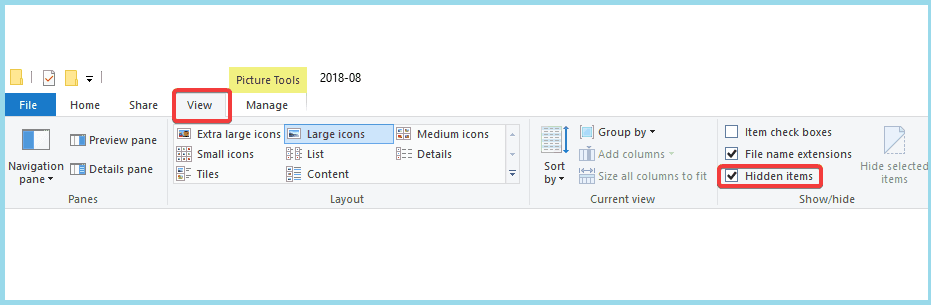Cara memperbaiki ikon komputer yang rusak Windows sepuluh

Catatan: Dalam topik berikutnya yang akan Anda baca, Anda akan mempelajari tentang: Cara memperbaiki ikon komputer yang rusak Windows sepuluh
- Ikon adalah representasi grafis dari program dan memudahkan pengguna untuk mengidentifikasi program yang mana.
- Sayangnya, kerusakan sistem dapat menyebabkan ikonnya rusak, artinya menghilang, diganti dengan yang kosong, atau diganti dengan gambar generik yang sama.
- Kami membahas artikel ini, serta banyak orang lain yang menyukainya, di pusat resolusi kesalahan khusus kami. sistem jadi pastikan untuk memeriksanya karena Anda tidak pernah tahu kapan Anda membutuhkannya.
- Untuk tutorial keren lainnya, lihat kami Windows 10 halaman koreksi kesalahan.
![]()
Windows Pengguna sering mengeluh tentang ikon desktop yang rusak. Simbol Windows Penggunaan dokumen dan program Anda di-cache, sehingga dapat ditampilkan dengan cepat daripada harus memuat dengan lambat setiap saat.
Jika karena alasan tertentu satu atau lebih Windows ikon yang rusak, Anda dapat memperbaikinya dengan membangun kembali cache ikon. Berikut cara memperbaiki ikon desktop yang rusak di Windows 7 Y Windows 10, karena pendekatannya berbeda.
1. Regenerasi cache ikon Windows sepuluh
- Menggunakan ikon sistem
- Hapus cache ikon secara manual
2. Regenerasi cache ikon Windows 7
- Menggunakan file .bat
- Menggunakan ikon sistem
- Hapus basis data cache
- Menggunakan perangkat lunak pihak ketiga
Cara memperbaiki ikon desktop yang rusak Windows sepuluh?
Untuk membangun kembali cache ikon Windows 10, Anda harus menghapus semua file iconcache yang muncul di folder ini. Namun, tidak semudah mengkliknya dan menekan Hapus, karena file tersebut masih digunakan oleh Windows Explorer dan Anda tidak dapat menghapusnya seperti Anda akan menghapus file secara normal.
Di Windows 10, file cache ikon terletak di: C:UsersAppDataLocalMicrosoftWindowsExplorer.
Note: Ganti dengan nama pengguna asli Anda Windows resi.
Sebelum melanjutkan untuk membangun kembali cache ikon, tutup dan simpan semua yang berfungsi. Sekarang pilih salah satu solusi yang dijelaskan di bawah ini.
1. Gunakan ikon sistem
Jika Anda memilih opsi untuk menggunakan, Ikon Sistem, ikuti langkah-langkah di bawah ini:
- Menuju Penjelajah Folder padamu C: mengemudi
- Klik kanan pada Explorer dan pilih Buka jendela perintah di sini
- Jenis map untuk memastikan Anda berada di tempat yang tepat Anda harus melihat file iconcache Anda.
- klik kanan Windows bilah tugas dan pilih Manajemen alur kerja

- Pilihan Windows Penjelajah dalam Manajemen alur kerja Dan setelah itu Misi terakhir.
- Ketika Anda menutup Windows Explorer, taskbar dan menu Start tidak akan terlihat tapi jangan khawatir, ini adalah fase normal.
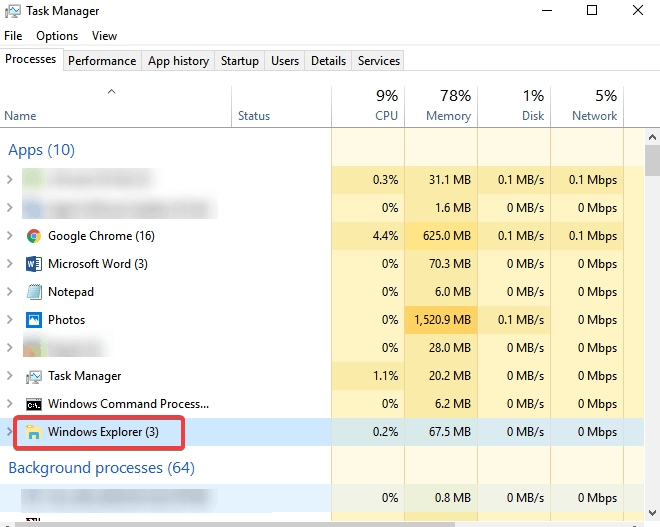
- Jenis simbol kata * di jendela perintah.
- Tanda bintang setelah iconcache diperlukan untuk memastikan bahwa semua file yang namanya diawali dengan iconcache akan disertakan dalam operasi penghapusan.
- Jenis map untuk memastikan file cache ikon hilang.
- Jika satu atau lebih file cache ikon masih terdaftar, itu berarti beberapa aplikasi masih berjalan di latar belakang, jadi tutup dan ulangi prosesnya jika perlu.
- Mengulang kembali komputer Anda
2. Hapus File Cache Ikon Secara Manual
- Membuka Windows Penjelajahklik Jam tangan tab dan beri tanda centang di sebelah Objek tersembunyi
- Telusuri ke direktori berikut:
- C: penggunaAppDataLokal. adalah nama pengguna akun Anda di PC Anda dan TUA adalah huruf satuan dimana Windows 10 dipasang.
- Di bawah Lokal direktori, cari file bernama IconCache (IconCache.db)
- Klik kanan pada file tersebut dan kemudian klik Penghapus
- klik kanan Tempat sampah ikon di desktop lalu klik Tempat sampah untuk menghapus IconCache.db dan file lainnya
- Tutup semua aplikasi yang sedang berjalan dan mengulang kembali komputer Anda
Dengan mengikuti langkah-langkah yang diuraikan di atas, Anda akan secara manual menghapus file cache ikon dan memulai ulang komputer Anda untuk mengizinkan Windows 10 secara otomatis membuat file cache ikon baru.
Cara memperbaiki icon yang rusak di Windows 7?
1. Gunakan file .bat
Untuk membangun kembali file cache ikon Anda, ikuti langkah-langkah di bawah ini:
- Membuka Dokumen
- Tempelkan kode berikut
- taskkill / F / IM explorer.exe
- cd / d % profil pengguna % AppDataLocal
- attrib–h IconCache.db
- IconCache.db
- mulai explorer.exe
- Simpan sebagai IconFix.bat
- Pergi ke tempat Anda menyimpan file dan klik dua kali.
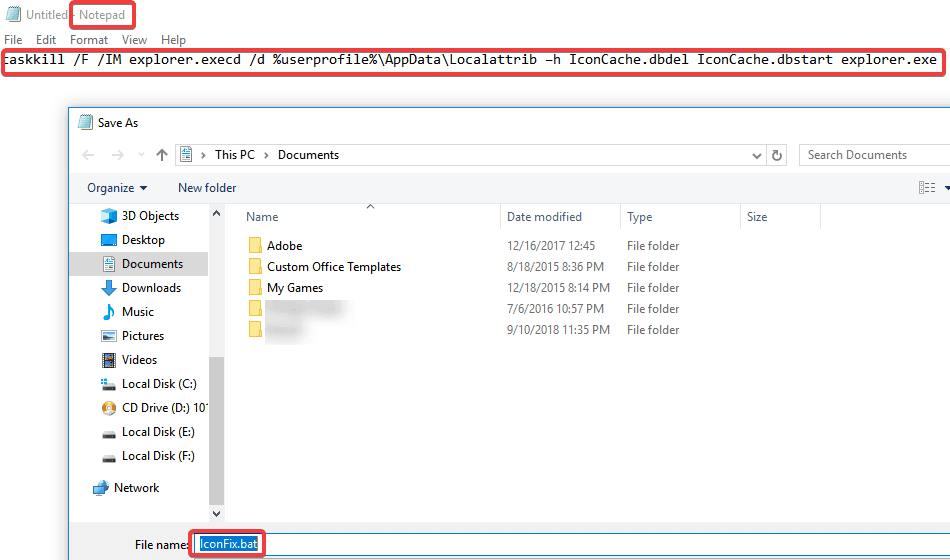
2. Gunakan ikon sistem
Jika Anda merasa lebih nyaman dengan cara ini, Anda dapat menggunakan sistem:
- Pergi ke Mulai dan cari cmd
- Klik kanan dan pilih Jalankan sebagai administrator
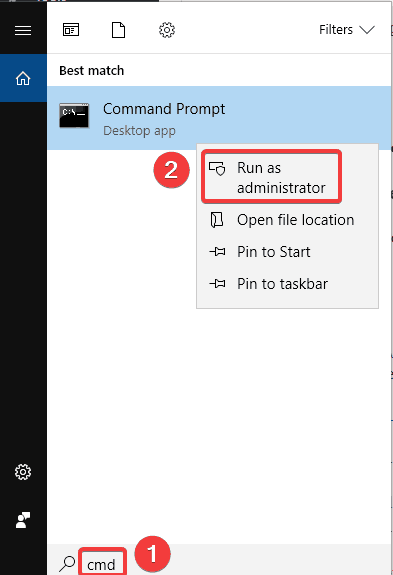
- Jalankan perintah berikut:
- cd / d% profil pengguna% AppDataLocaldel IconCache.db
- mulai explorer.exe
- attrib–h IconCache.db
- taskkill / F / IM explorer.exe
3. Bersihkan database cache
- Buka folder apa saja
- Aktifkan opsi Tampilkan file tersembunyi untuk melihat file cache ikon dengan membuka Jam tangan tab dan aktifkan Objek tersembunyi pilihan Tampilkan tersembunyi bagian
- Menuju C: NamapenggunaUsernameAppDataLocal folder dan kemudian hapus file IconCache.db. Ganti dengan nama pengguna asli Anda Windows resi.
- Mengulang kembali komputer Anda untuk membangun kembali cache ikon
Cache ikon adalah file tersembunyi yang terletak di direktori lokal. Yang perlu Anda lakukan adalah menghapus file IconCache.db dan restart PC Anda Windows buat file IconCache.db baru dengan memulai ulang sistem.
4. Menggunakan perangkat lunak pihak ketiga
Jika Anda merasa tidak nyaman melakukan salah satu dari prosedur ini sendiri dan lebih memilih perangkat lunak yang menghapus file cache ikon dengan aman, jangan ragu untuk melakukannya karena ada banyak alat daring yang tersedia. dapat membantu Anda melakukannya.
Di Windows 7, file cache ikon terletak di: C: UsersAppDataLocalIconCache.db
Note: Ganti dengan nama pengguna asli Anda Windows resi.
Anda dapat membangun kembali cache ikon Windows 7 Untuk memperbaiki ikon yang rusak di desktop Anda menggunakan salah satu metode yang dijelaskan di atas, mana yang lebih mudah untuk Anda lakukan.
FAQ: Pelajari lebih lanjut tentang ikon rusak di Windows sepuluh
- Apa yang dapat menyebabkan ikon rusak Windows sepuluh?
Alasan utama untuk sebagian besar masalah kerusakan ikon biasanya adalah cache ikon yang rusak
- Cara memperbaiki icon yang rusak di Windows sepuluh?
Metode paling sederhana adalah menghapus file cache ikon melalui command prompt dari sistem.
- Apa yang harus saya lakukan untuk menghapus cache ikon Windows sepuluh?
Yang Anda butuhkan hanyalah hak admin untuk membuka sistem dan mengetahui cara mengakses cache ikon dan cara menghapusnya. Kemudian akan dibangun kembali nanti.
Kami harap kami dapat membantu Anda memulihkan ikon desktop kembali normal dengan salah satu solusi yang dijelaskan di atas. Beri tahu kami pendapat Anda di bagian di bawah ini.
Dari editor Note: Posting ini awalnya diterbitkan pada September 2018 dan sejak itu diperbarui dan diperbarui pada April 2020 untuk memberikan kesegaran, akurasi, dan kelengkapan.